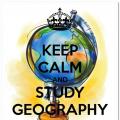Вентилятор для охлаждения внутреннего пространства компьютера либо центрального процессора называется кулер. На особо мощных ПК установка дополнительного кулера просто необходима. Повышенная температура может сказаться на общей стабильности системы. Температура внутри корпуса выше температуры окружающей среды, и для циркуляции воздуха применяется кулер.
Вам понадобится кулер, он бывает разных размеров — от 4 до 12 и даже 25 см! Но если у вас простой персональный компьютер, подойдут два типоразмера — 8 или 12 см. Это уже зависит от поставленных целей. Отключите компьютер от сети. Откройте боковую крышку системного блока, на задней стенке есть место для крепления кулера. Используя болты, прикрепите вентилятор. На торце кулера стрелочками указано направление вращения крыльчатки и движения потока. Установите так, чтобы достичь желаемого эффекта — втягивать или вытягивать воздух.







Правильно подключенный кулер будет выполнять свою прямую функцию – циркуляцию воздуха. Возможно, появится дополнительный источник шума, но более стабильная работа системы это компенсирует.
Вентилятор ( ) – устройство, обеспечивающее охлаждение процессора. Как правило, кулер устанавливается поверх самого процессора. Существуют различные модели куллеров, под разные сокеты.
Различают активные и пассивные кулеры. Пассивным кулером называют обычный радиатор. Такой кулер потребляет минимум электричества, очень дешево стоит и практически не шумит. Активным кулером называют радиатор с закрепленным на нём вентилятором или тот, который выделяет холод (чипы Пельтье).

Наибольшее распространение получили активные воздушные кулеры. Такой кулер является активным воздушным охладителем и состоит из металлического радиатора с закрепленным на нем вентилятором. Современные кулеры отличаются большими габаритами и весом. Благодаря использования кулеров компьютеры имеют относительно небольшие размеры. Недостатком кулеров является дополнительный акустический шум, который они издают во время работы.
Вентилятор прогоняет большие объемы воздуха через ребра радиатора и этим обеспечивается нормальный тепловой режим процессора. Для определения направления потока воздуха нет необходимости подключать кулер к питанию. Лопатки крыльчатки будут слегка вогнуты со стороны, где выход потока воздуха. Иногда корпус кулера маркируется стрелками, указывающими вращения крыльчатки и направление потока воздуха. Как и в любом механическом устройстве, трущиеся детали кулера (подшипники качения, скольжения) вовремя нужно смазывать машинным маслом. В качестве смазки запрещается использовать растительные масла (оливковое, подсолнечное и др.). Через некоторое время такое масло засыхает, и даже разобрать кулер станет невозможно.
О недостаточном количестве смазки вы узнаете по постепенно возрастающему акустическому шуму от кулера. Если эту профилактику вовремя не сделать, то подшипники интенсивно изнашиваются, и понадобится установка нового кулера.
Рассмотрим основные составляющие кулера
Радиатор распределяет тепло охлаждаемого объекта (процессора) в окружающую среду. Поэтому он должен иметь непосредственный физический контакт с охлаждаемым объектом. Для процесса передачи тепла от процессора к радиатору, площадь контакта должна быть как можно больше. Сторона радиатора, прилегающая к процессору, именуется подошвой (основанием). От ядра тепло проходит к основанию, затем распределяется по всей площади радиатора и рассеивается.
Для изготовления радиаторов кулеров применяют разные материалы.
- Алюминий обладает хорошими тепловыми характеристиками, легкий вес и относительно дешево стоит.
- Медь намного лучше, чем алюминий проводит тепло, но дороже стоит и имеет большой вес (такие модели весят около 1 кг).
- Некоторые радиаторы делают, комбинируя медные и алюминиевые пластины.
Вентиляторы делятся на два типа: радиальные и осевые
Осевые вентиляторы наиболее распространены из-за небольших размеров и хороших показателей производительность/шум. Осевой вентилятор – это обычный вентилятор с пропеллером. Поток воздуха в нём направлен вдоль оси вращения.
В радиальных вентиляторах (бловерах) воздушный поток направлен под углом 90 градусов к оси мотора. В радиальных вентиляторах вместо пропеллера с лопастями крутятся барабаны (крыльчатки). Такой тип вентиляторов требует моторов большей мощности. Поэтому бловеры больше по размерам и дороже стоят. Но радиальные вентиляторы имеют свои преимущества. Воздушный поток в них обладает большей скоростью, меньшей турбулёнтностью и более равномерен.
Вентиляторы еще классифицируют по способу подключения, конструкции подшипников и размерам.
В маркировке вентилятора есть информация о подшипниках:
- Sleeve — подшипник скольжения.
Подшипник скольжения представляют собой просто подушку из масла и скользящих материалов. Эти подшипники быстро изнашиваются. Единственное их достоинство — низкая стоимость.
- Ball – подшипник качения.
Шариковые подшипники (Ball) более надежны, долговечны, и поэтому в основном они используются для современных кулеров. Это подшипники, состоящие из двух радиальных колец, между которыми расположены мелкие шарики.
Наиболее распространенными размерами вентиляторов являются: 60х60х25, 50х50х10, 45х45х10.
Вентиляторы, по способу подключения разделяют на SMART (подключение через MOLEX Connector) и обычные (подключение через PC-plug коннектор).
Важным параметром вентилятора является уровень производимого им шума. В документации на кулер он обязательно указывается. Для нормальной работы такой шум не должен быть выше 25 дБ.
Другой важной характеристикой вентилятора является потребляемая мощность. Обычно она составляет 0.8 -1.6 Вт.
Частота вращения лопастей — так же является важным параметром. Этот параметр показывает количество оборотов в минуту (Об/мин.). Чем больше этот параметр, тем больше перегоняется воздуха в минуту, но и больше производится шума. В документации указывается количество воздуха, перегоняемого за минуту (CFM). Для питания всех компьютерных вентиляторов используется постоянный ток.
Установка кулера на процессор
Процесс установки кулер на процессор очень простой, если все проделать аккуратно и без спешки. Устанавливать кулер на процессор желательно до установки материнской платы в корпус. А для дополнительного удобства и безопасности рекомендуется устанавливать кулер на коробке подходящих размеров, например, от материнской платы. Если у вас куплен процессор в коробке (box- версия вместе с кулером), то посмотрев на подошву кулера, вы увидите там тонкий слой специального материала – термоинтерфейс. Он устанавливается производителем кулера.
При покупке кулера отдельно от процессора, необходимо купить термопасту (КПТ-8, АЛСИЛ). Один тюбик пасты хватает на несколько установок кулера.
Рассмотрим установку кулера для сокета 754, 939, AM2
- Переверните куллер и посмотрите, есть ли на нем нанесенный производителем термоинтерфейс. Если есть, то можно перейти к 3 пункту. Если у вас кулер без термоинтерфейса и с защитной пленкой, то необходимо снять её.

- Возьмите термопасту. Осторожно выдавите пасту, чтобы распределить ее равномерным слоем по всей контактной площадке процессора. Учитывайте тот факт, что когда кулер будет установлен, паста от давления размажется по всей поверхности, и поэтому нет необходимости наносить ее толстым слоем. Чтобы кулер мог плотнее прижаться к контактной площадке процессора, наносите термопасту очень тонким слоем. Толстый слой ухудшит отведение тепла (у пасты теплопроводность хуже, чем у металла).

Куском пластика равномерно распределите пасту по всей поверхности. Если немного попадет на края или за них, то это не страшно.

- Осторожно установите кулер в процессорное гнездо. Устанавливать нужно без перекосов и сдвигов. Когда вы поставите кулер на кристалл – не снимайте и не наклоняйте его, не давите и не вращайте. Снятие и движения кулера на намазанном пастой кристалле могут вызвать появления не заполненных пастой областей. В дальнейшем это может привести к нестабильности системы и локальному перегреву. Если вы решили снять кулер после установки, то обязательно распределите пасту по кристаллу заново.
- Когда вы установите кулер на процессор, то нужно закрепить его.

Сначала зацепите скобу за выступ сокета с края, где нет пластикового рычага. После проделайте это действие с того края, где расположен рычаг.
- Поверните рычаг и зафиксируйте его.
- Посмотрите, чтобы не было перекосов, и проверьте надежность крепления. Если таковые обнаружите, то откройте рычаг крепления кулера и устраните перекос. После этого закрепите кулер снова.
- Подключите разъем питания кулера в гнездо питания на материнской плате. Такой разъем обычно обозначается CPU_FAN. Для работы кулера необходимо на его обмотки подать напряжение постоянного тока 12В.

Кроме этого есть и другие варианты закрепления кулера.
Вставляющиеся кулеры
Для установки таких кулеров нужно каждую ножку кулера вставить в соответствующее отверстие на материнской плате и прижать до характерного щелчка.

При повороте головки ножки против часовой стрелки на девяносто градусов разблокировывается пружина, и кулер легко снимается.

Винтовое крепление кулеров
В кулерах Intel есть проблема повышенной нагрузки, прикладываемой на четыре точки крепления к материнской плате. Некоторыми производителями используется специальная крепёжная пластина, закрепленная на обратной стороне материнской платы для распределения нагрузки. В этом случае кулеры приходится устанавливать с помощью винтов.

Такие кулеры можно устанавливать только до закрепления платы в корпусе, поскольку крепёжная пластина устанавливается на обратной стороне материнской платы. Пластину нужно устанавливать правильной стороной, а то можно закоротить контакты.
Пример установки кулера на процессор:
Выбор кулера
По функциональному назначению кулеры не отличаются, их отличие состоит только в производительности и способе крепления к радиатору. Производительность кулера напрямую зависит от скорости вращения и диаметра крыльчатки. Скорость вращения всех кулеров мало различается и равна около 5000 об/мин. Поэтому, если выбирать кулер для замены, то можно ориентироваться только по диаметру крыльчатки. Он должен быть такой же или большего размера.
Процессоры разного производства нагреваются по-разному. К примеру, изделия от AMD будут греться сильнее изделий от Intel. Поэтому чем сильнее греется процессор, тем мощнее кулер требуется для его охлаждения.
Основной массе процессоров вполне достаточно кулера, поставляемого в комплекте. В некоторых случаях, к примеру, если процессор вышел из строя или был куплен без вентилятора, придется выбирать кулер отдельно.
Выделим основные требования, каким должен быть кулер для процессора:
- низкое термическое сопротивление и обеспечение достаточного охлаждения.
- хорошая совместимость кулера. Он должен ставиться на как можно большее число типов процессоров.
- хорошее крепление кулера. Он должен легко ставиться и легко сниматься.
- должен обеспечивать достаточное охлаждение микросхем кэша.
- должен быть износостойким.
- при работе не должно производиться никакой вибрации.
- большие кулеры должны по габаритам помещаться на все известные материнские платы.
В любом случае, хороший кулер тот, который хорошо справляется с охлаждением процессора. Наиболее известны следующие марки кулеров: AAVID, Zalman, ElanVital, AVC, TennMax.
Кулеры для процессоров
Рассмотрим популярныекулеры CPU, совместимые с современными сокетами.


Akasa Venom Voodoo

Akasa Venom Voodoo
В Venom Voodoo добавлено два вентилятора. Можно контролировать их скорость с помощью сплитера PWM через разъём материнской платы. Комплект поставки кулера позволяет проводить установку и на более ранние платформы. В верхней части кулера Venom Voodoo расположена сетка. На охлаждение она не влияет, и сделана просто с учетом дизайна.

Akasa Venom Voodoo
Кулер Akasa имеет достаточно эффективный дизайн. На нем расположены шесть тепловых трубок в шахматном порядке, быстро отводящие тепло от процессора. Установочный набор Akasa включает все необходимое для установки на разные платформы, от сокета AMD AM2 до Intel LGA 2011.

Крепеления для Akasa
Специальные стойки Akasa вкручиваются во встроенную опорную планку, расположенную на сокете LGA 2011. Процесс установки проходит быстро и легко.


Втягивающий вентилятор устанавливается на вогнутой стороне радиатора, а с другой стороны ставится выпускной.

Самый лучший кулер
Arctic Cooling Freezer i30
Компания AC работает на рынке недорогого оборудования и поддерживает всего нескольких интерфейсов, что дает возможность держать приемлемую цену. В комплекте идут два крепёжных набора для сокетов LGA 2011 и LGA 1155/1156. Есть также дополнительный крепёжный набор, позволяющий прикрутить верхнюю скобу непосредственно к интерфейсу LGA 2011.

Arctic Cooling Freezer i30
Для уменьшения стоимости, в этой модели использовано всего четыре тепловых трубки с одним вентилятором, расположенным на большом охлаждающем радиаторе. Тепловые трубки установлены вплотную друг к другу для увеличения площади контакта и уменьшения зазоров.
Установочной комплект этой модели очень прост и не поддерживает LGA 1366, только для сокетов LGA 2011 и LGA 1155/1156.
Перед тем, как установить две переходные скобы кулера Freezer i30 устанавливают металлические прокладки на специально встроенные в опорную пластину сокета LGA 2011 позиции для болтов. На крестовые скобы нужно прикрутить переходную планку с помощью двух коротких винтов.

Arctic Cooling Freezer i30
Для завершения установки кулера нужно прикрепить вентилятор к радиатору и подключить питание.

Arctic Cooling Freezer
CoolerMaster Hyper 212 Evo

CoolerMaster Hyper 212 Evo
Комплект кулера Hyper 212 Evo включает: небольшой тюбик термопасты, установочную скобу для LGA 2011 и кулер. Конструкция Hyper 212 Evo включает четыре тепловые трубки.

кулера Hyper 212
Тепловые трубки, контактирующие с процессором, расположены максимально близко друг с другом. Такая технология называется Continuous Direct Contact. Основание хорошо отшлифовано. Установочная скоба складная, что дает хороший доступ между рёбрами радиатора и основанием. Разложенную скобе необходимо просто вкрутить в встроенную пластину LGA 2011. Кулер фиксируется стальным штифтом на верхней пластине.

Continuous Direct Contact
Вентилятор устанавливается на радиатор и подключается к плате.

Continuous Direct Contact
Coolink Corator DS

Coolink Corator DS
Стоимость Corator DS позволил снизить минимальный установочный набор, только для LGA 2011. Но на установочных скобах есть три отверстия, и значит кулер может поддерживать меньшие интерфейсы процессора.
Вентилятор расположен в середине кулера
Кулер имеет полусплющенные трубки, расположенные под однородным куском меди.

Радиатор
При установке сначала в опорную пластину необходимо вкрутить болты-подставки, а на них установить крестовые установочные скобы и зажать сверху гайками. Заводская скоба прикручивается на крестовые скобы из набора.

Вентилятор нужно установить между двумя радиаторами и подключить питание с платы.

Установка радиатора на материнскую плату
Corsair A70

В этом кулере двумя вентиляторами создается система «тяни-толкай». Corsair добавила сплиттер для подключения их в один разъём питания на плате. Вентиляторы не поддерживают регулировку ШИМ (PWM) и контроль скорости осуществляется через прошивку.
Радиатор Corsair A70 с одной стороны имеет вогнутую форму, чтобы улучшить выход воздуха из центра. Тепловые трубки разделяются слоем алюминия, из которого изготовлена основа.

При установке для интерфейсов AMD использована защёлкивающаяся скоба. В этом кулере крепёжные винты прикручиваются изнутри основы A70. Опорная панель и скоба кулера стянуты с помощью гаек и винтов.

интерфейс AMD
Для завершения установки необходимо установить вентиляторы и подключить питание.

интерфейс AMD
Enermax ETS-T40

В ETS-T40 добавлена алюминиевая полоса на вентилятор. Это является преимуществом среди кулеров с равной производительностью.
Установочный набор предназначен для платформ AMD и Intel. Набор болтов не требует наличия опорной планки сокета LGA 2011. Рёбра радиатора поддерживают систему «тяни-толкай» из двух вентиляторов, для этого есть второй набор зажимов. Основание ETS-T40 сделано по технологии прямого контакта.


Gelid GX-7

GX-7 поддерживает два вентилятора. Поддерживаются интерфейсы Intel, AM2, AM3 и AM3+ от AMD. Можно самим выбрать направление воздушного потока, повернув кулер GX-7 на 90°.
Вогнутая форма лицевой стороны кулера создает направление воздуха в центр радиатора. Лопасти вентилятора подсвечены светодиодами, хотя сама рама не прозрачная.

Крепление для Gelid GX-7
Для обеспечения оптимального контакта с процессором, основа была выполнена в виде матового, тщательно обработанного, медного блока.
Чтобы обеспечить поддержку двух вентиляторов была уменьшена центральную часть радиатора, что снизило охлаждаемую поверхность. Пришлось добавить пятую тепловую трубку.

Кулер для Gelid GX-7
SilenX EFZ-120HA5

SilenX EFZ-120HA5
SilenX обеспечивает сборщиков самым тихим охлаждением. Установочный набор обеспечивает поддержку сокетов AMD AM2/3 и Intel LGA. Второй набор винтов дает возможность установить скобу для LGA 1366 на встроенной опорной планке LGA 2011.
Наличие в наборе EFZ-120HA5 установочных резиновых штифтов дает возможность собрать конфигурацию «тяни-толкай» с помощью двух вентиляторов. Но в комплекте поставляется только один вентилятор, имеющий диаметр 120 мм. Три тепловых трубки располагаются V-образно, что необходимо для выведения большего количества воздуха через центр радиатора.

Радиатор для SilenX EFZ-120HA5
Установочный набор SilenX содержит скобу, подходящую ко всем популярным сокетам(от AMD Socket 939 до AM3+, от LGA 775 до 2011), базовую планку, поддерживающую большинство распространенных интерфейсов (кроме LGA 2011), набор установочных винтов для LGA 2011.

Кулер для SilenX EFZ-120HA5
В установке этой модели сложнее всего установить вентилятор. Сначала проталкиваются четыре резиновых T-образных кнопки в специальные отверстия на вентиляторе, расположенные с обратной стороны. После чего нужно чтобы верхушка кнопки проскользнула в ложбинки радиатора.
Xigmatek Venus XP-SD1266

Xigmatek Venus XP-SD1266
Xigmatek Venus обеспечивает поддержку все последних интерфейсов процессоров Intel и AMD. В этой модели слегка увеличен радиатор и он укомплектован 120-ти миллиметровым вентилятором, обеспечивая высокопроизводительное охлаждение по доступной цене. Данная модель на платформе AMD создает корректное направление воздушного потока. В наборе есть специальные болты для поддержки сокета LGA 2011.
В Xigmatek используется прозрачная рама со светодиодами, которые хорошо подсвечивают корпус. Можно настраивать степень освещения. В кулере используется шесть тепловых трубок.

Радиатор для Xigmatek Venus XP-SD1266
Комбинация малого размера и хорошей теплоёмкости являются отличным вариантом для небольших по размеру систем. В установочном наборе Xigmatek скобы маркируются для Intel и AMD. Хотя скобы AMD имеют отверстия также для интерфейса Intel. Для вентилятора в качестве крепежа Xigmatek используются резиновые кнопки.

Кулер для Xigmatek Venus XP-SD1266
Процессор, видеокарта и другие неотъемлемые компоненты компьютера с каждым новым поколением становятся все более мощными и, как следствие, выделяют все больше тепла. Повышенный нагрев может приводить к постоянным зависаниям компьютера, преждевременному выходу из строя отдельных элементов и раздражающему шуму вентиляторов. Усугубляет ситуацию пыль, которая регулярно скапливается в системном блоке. Владельцы ПК обычно полагаются на вентиляторы, уже установленные в корпусе производителем. Однако они зачастую не способны обеспечить правильное охлаждение компьютера и с течением времени ситуация с отводом тепла от комплектующих становится все более проблемной.
Организовать более эффективное воздушное охлаждение помогает только установка дополнительных вентиляторов в корпус компьютера. От правильного выбора корпусных вентиляторов зависит не только, насколько эффективно будут охлаждаться внутренние компоненты компьютера, но и уровень шума, что зачастую не менее важно.
Система воздушного охлаждения компьютера
Перед покупкой дополнительных корпусных вентиляторов следует, в первую очередь, заглянуть в свой компьютер – открыть крышку корпуса и посмотреть на размеры установочных мест для корпусных кулеров, а также посчитать их возможное количество. Необходимо изучить, какие разъемы для подключения дополнительных вентиляторов имеются на материнской плате. Дополнительные корпусные вентиляторы следует выбирать исходя из их типоразмера, который подойдет для Вашего ПК – это может быть 80 х 80 мм, 92 х 92 мм или 120 х 120 мм.
Конечно, предпочтительнее вентиляторы самого большого размера, если они Вам подойдут. Поскольку большой вентилятор будет работать тише. Кроме того, при одинаковой скорости вращения 120 мм вентилятор будет примерно в два раза эффективней 92 мм модели, не говоря уже о 80 мм кулере.
Сам принцип работы воздушного охлаждения ПК очень прост. Все тепло от нагретых компонентов компьютера отдается окружающему воздуху, а горячий воздух, в свою очередь, с помощью вентиляторов должен выводиться из корпуса системного блока. Иначе говоря, воздух, нагретый процессором и видеокартой, нужно куда-то «выбрасывать» из системного корпуса, одновременно заменяя его холодным. Если такой циркуляции воздуха в корпусе не происходит, то нагрев отдельных компонентов ПК резко вырастет. Для охлаждения сильно греющихся элементов компьютерной системы дополнительно устанавливаются радиаторы. Они должны быстро отводить тепло от электронного чипа, распределяя его по максимально возможной площади теплообмена.
В большинстве случаев системный блок в целях экономии оборудуется только одним – двумя корпусными вентиляторами, что естественно не спасает от чрезмерного нагрева компонентов. Как же организовать правильно систему воздушного охлаждения и сколько корпусных вентиляторов необходимо установить для этого? Стандартная схема воздушного охлаждения — это когда воздух, нагреваясь от комплектующих системного блока, поднимается наверх, а затем посредством вентилятора блока питания выбрасывается наружу. Такая схема не слишком эффективна, к тому же весь нагретый воздух постоянно проходит через блок питания, из-за чего последний зачастую преждевременно выходит из строя.
Вместо такого стандартного подхода можно использовать схему с установкой двух дополнительных корпусных вентиляторов – один, размещаемый на фронтальной стенке корпуса, будет работать на «вдув», а другой, расположенный на задней стенке – на «выдув». Давление внутри корпуса выровняется, пыль перестанет оседать, а внутренние компоненты будут более эффективно охлаждаться.
При необходимости, например, для эффективного охлаждения мощной игровой системы, можно установить и еще несколько дополнительных вентиляторов в корпус. При установке нескольких вентиляторов для достижения наилучшего воздухообмена можно разместить их таким образом, чтобы они работали только в одну сторону – на выдув. Одновременно должен быть обеспечен свободный доступ наружного воздуха в корпус за счет достаточной площади вентиляционных отверстий.
Конечно, можно просто навешать как можно большее количество вентиляторов. Но это не имеет большого смысла, поскольку установка каждого нового вентилятора в корпус поднимает эффективность охлаждения на меньшую величину, чем монтаж предыдущего. При этом уровень шума несоизмеримо повышается. Одним словом, здесь Вам потребуется обеспечить максимальную эффективность охлаждения системного блока при минимальном количестве активных элементов.
В целом, установка дополнительных корпусных вентиляторов дает уменьшение температуры внутри системного блока. Также при оптимальной организации системы воздушного охлаждения с дополнительными вентиляторами можно немного снизить уровень шума. Ведь в условиях перегрева вентиляторы на процессоре и видеокарте начинают разгоняться до значений, близких к максимальным.
Снижение же температуры внутри корпуса будет способствовать падению оборотов и уменьшению шума. Правда, тут встает проблема шума уже от работающих корпусных вентиляторов. Но тут многое зависит от правильности выбора дополнительных кулеров.
Выбор корпусных вентиляторов для ПК
Помимо габаритных типоразмеров, корпусные вентиляторы обладает еще несколькими важными характеристиками, на которые при выборе стоит обратить самое пристальное внимание:
— Скорость вращения/уровень шума
Скорость вращения (RPM) измеряется в количестве оборотов за одну минуту. Чем выше скорость вращения вентилятора, тем более эффективно охлаждается системный блок. Но более высокая скорость приводит и к увеличению шума. Средней скоростью вращения вентилятора считаются значения от 2000 до 3000 об/мин. Быстроходные вентиляторы — свыше 3000 об/мин, а тихоходные в — до 2000 об/мин.
Важно понимать, что уровень шума во многом зависит именно от количества оборотов вентилятора. И даже высококачественный и дорогостоящий кулер на оборотах свыше двух с воловиной тысяч в минуту будет шуметь.
Излишний шум, как известно, очень противная вещь. Особенно когда Вам нужно провести за компьютером несколько часов – тогда шум от работающих вентиляторов уже начинает серьезно раздражать. Поэтому необходимо найти компромисс между эффективностью охлаждения (количеством оборотов) и шумом вентилятора.
Уровень шума, кстати, обычно указывается производителем. Если уровень шума составляет примерно от 21до 30 дБ(А) –это нормально, но если он выше или в районе 35 дБ(А) – это уже достаточно шумно и повод задуматься о выборе другой модели.
— Тип подшипника
Следующая характеристика вентилятора, влияющая на надежность, долговечность изделия и уровень шума – это тип используемого подшипника. Самым простым и дешевым решением считаются вентиляторы на подшипнике скольжения, представляющем собой обычную медную втулку. Главные достоинства подшипника скольжения – это низкая цена кулера и относительно низкий уровень шума. Правда, при отсутствии должного уровня смазки втулка с течением времени начинает шуметь все сильнее и быстро изнашивается.
Очевидные недостатки подшипника скольжения заключаются в довольно низком ресурсе и ограниченной сфере применения (плохо переносит работу в зоне повышенной температуры и в горизонтальном положении).
Альтернативой вентилятору с подшипником скольжения является кулер на двойном шарикоподшипнике (подшипник качения). Ресурс такого устройства уже может достигать 150 000 часов непрерывной работы. Кроме того, он может работать внутри корпуса в любых положениях и в зоне с повышенной температурой. Но шумят подобные вентиляторы несколько больше, чем упомянутые ранее. Хотя здесь многое зависит от качества изготовления.
Зато вентиляторы на подшипнике качения отличаются тем, что их характеристики практически не ухудшаются со временем. Объективно они предпочтительнее стандартных вентиляторов с подшипником скольжения. Правда, и стоят дороже.
Также в продаже встречаются вентиляторы с гидродинамическим подшипником. Это практически тот же подшипник скольжения, но способный самостоятельно смазываться в процессе своей работы. Благодаря постоянному контакту со смазочной жидкостью износ подшипника в режиме работы вентилятора практически отсутствует. Поэтому ресурс таких корпусных вентиляторов достаточно высок. Также их несомненным преимуществом является бесшумность в работе. Единственный минус – высокая цена.
В продаже сегодня можно увидеть и разнообразную экзотику. Например, подшипники с втулками из самосмазывающихся материалов или один шарикоподшипник с втулкой вместо двух шарикоподшипников. Безусловно, подобная продукция вряд ли сможет похвастаться какими-либо высокими эксплуатационными характеристиками.
— Конструкция крыльчатки
С точки зрения эффективности охлаждения, очень важная сама конструкция крыльчатки вентилятора, форма и количество лопастей. Тут необходимо помнить, что вентилятор с большим диаметром крыльчатки способен обеспечить такой же «расход воздуха» (эффективность охлаждения) при меньших оборотах, чем его менее габаритный собрат. А уровень шума будет при этом ниже. При одинаковой максимальной производительности и мощности, КПД будет все равно выше у корпусного вентилятора большего диаметра, в сравнении с более быстроходным кулером меньшего диаметра. Рекомендуется также обращать внимание на количество лопастей – чем их больше у вентилятора, тем он работает тише.

К сожалению, многие владельцы ПК до сих пор относятся к выбору корпусных вентиляторов не слишком ответственно и внимательно. Результатом такого подхода является излишний шум, аварийные отключения компьютера, преждевременный выход из строя отдельных компонентов системного блока. Стоит помнить, что без эффективной системы охлаждения любая новейшая и дорогостоящая видеокарта или процессор за считанные секунды могут прийти в негодность. Поэтому так важно правильно выбрать и установить в корпус своего ПК дополнительные вентиляторы для эффективного отвода тепла и охлаждения.
Практически все компоненты компьютера выделяют тепло. Особенно «подогревают воздух» видеокарты и процессоры. Для качественного охлаждения всех составляющих ПК необходим кулер — корпусный вентилятор. Если стандартной заводской системы охлаждения недостаточно, следует позаботиться об установке дополнительного оборудования для циркуляции воздуха внутри системного блока.
Приобретите специальный корпусный кулер. После чего, вооружившись отверткой, приступайте к работе. Место для подключения корпусного кулера находится в задней части системного блока. Помните, что проводить все работы следует при обесточенном устройстве. Отсоедините от блока все устройства — мышку, клавиатуру, колонки и прочее. Найдите место для крепления кулера. Это должен быть участок с четырьмя отверстиями для саморезов. Кулер должен точно подходить по размеру этого участка. Поэтому будьте внимательны при покупке охлаждающего устройства. Снимите заднюю крышку системного блока. Далее установите кулер внутрь и привинтите его саморезами к корпусу. Обратите внимание на правильность установки кулера — он должен работать на выдув горячего воздуха из системного блока.


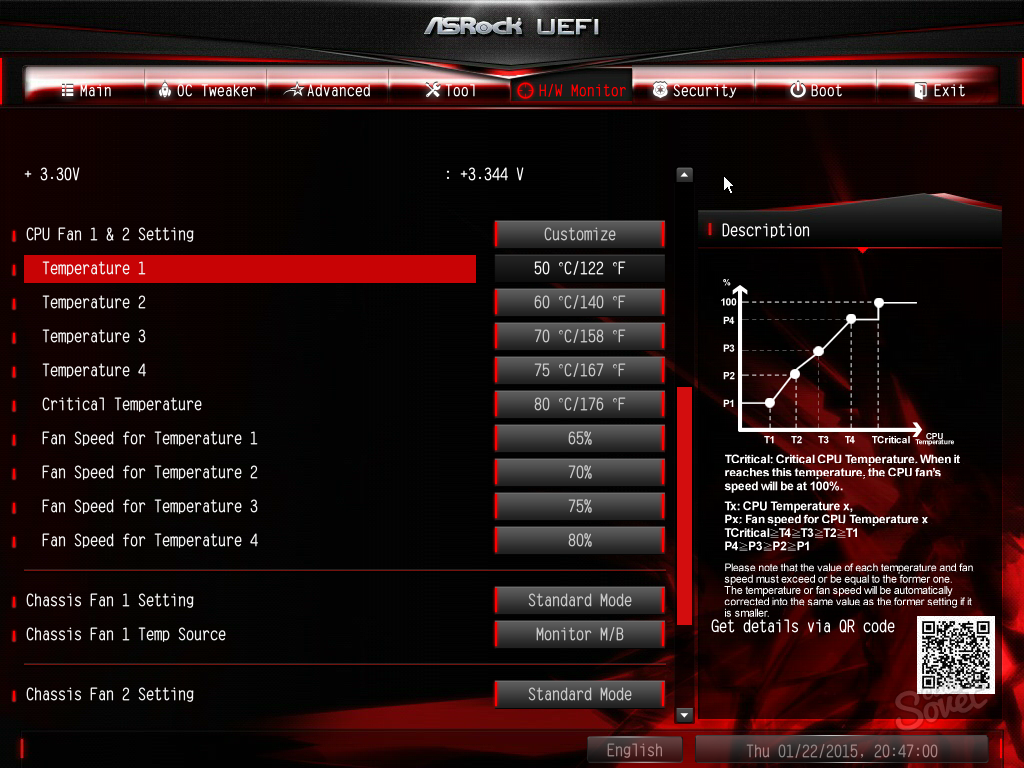
Не стоит включать компьютер без кулера на процессоре, особенно, если вы используете процессор AMD. Также никогда не останавливайте вручную мощные вентиляторы.
Введение
Для пользователей ПК или для сборщиков систем, которые всё делают сами, вопросы охлаждения и температуры окружающей среды всегда являются актуальными. Именно поэтому мы собираемся начать с самых основ, предложив вашему вниманию введение в теорию охлаждения. Каждый год у нас появляются новые читатели, и каждый год мы замечаем одни и те же вопросы, задаваемые на наших форумах. Самое последнее, чего мы желаем, – это чтобы дорогостоящий проект потерпел неудачу в результате ошибки, присутствующей в большинстве базовых принципов, способствующих работе аппаратного обеспечения при приемлемых температурах.
Поскольку затронутая нами тема достаточно обширная, а мы хотим предложить вам полное руководство, мы разбили весь материал на две части.
Итак, прежде всего, мы поговорим о корпусах, включая вопросы местоположения блока питания. Затем мы сделаем обзор возможных недостатков других решений. Оптимизированный воздушный поток – это самый важный вопрос из всей информации о системе с воздушным охлаждением, поэтому мы планируем рассказать вам об этом более детально. Потом мы рассмотрим стандартные корпусные вентиляторы и покажем вам, почему даже новичку не стoит бояться наносить на детали термопасту. Если вы также запомните, что важно, чтобы между вашими видеокартами в конфигурации multi-GPU оставалось какое-то пространство, и поймёте, почему зачастую недооцененные вентиляторы на боковых панелях могут быть полезными, то вы сможете лучше оснастить свой ПК, чтобы он смог с меньшими потерями пережить летнюю жару.
Теория охлаждения вкратце
Сохранение энергии
Мы не можем не подчеркнуть мысль о том, какой масштабной затеей может оказаться правильно подобранная система охлаждения. Компьютеры относятся к числу наиболее неэффективных устройств всех времён, поскольку бoльшая часть используемой ими электроэнергии превращается в тепло (тепловую энергию). От этого никуда не деться, приходится принять это как реальность.

Даже обычная 40-ваттная лампочка испускает достаточно тепла, чтобы расплавился пластик и начался пожар. Компьютеры потребляют 60 ватт или больше в режиме простоя. Под нагрузкой эта цифра может резко увеличиться в десять или более раз! Запомните этот факт. Он составит основу нашего обсуждения и поможет вам осознать, насколько сложная в действительности эта задача – охлаждение ПК.
Тепло должно рассеиваться таким образом, чтобы компоненты ПК не превысили заданную максимальную температуру. Эту задачу выполняют в несколько этапов:
- Рассеивание с поверхности компонента, вырабатывающего тепло (независимо от того, является ли этот компонент ЦП, видеокартой или регулятором напряжения материнской платы).
- Поглощение тепла контактной площадкой и передача его на пластины радиатора охлаждения.
- Излучение тепла в воздух (который, к сожалению, довольно плохо проводит тепло).
- Отвод горячего воздуха из корпуса.
На этапах 1-3 мы использовали промышленные теплосъёмники с вентиляторами, разработанные для того, чтобы подходить к как можно большему количеству интерфейсов, и иногда вызывающие вопросы по установке на более сложных или специализированных платформах. К счастью, бoльшая часть этих вопросов решается достаточно легко. Однако последний этап требует более детального планирования, так что мы начнём с обзора информации о воздушном потоке.

Конечно же, здесь наблюдается прямая связь с расположением компонентов внутри вашего корпуса. И потому далее мы вкратце расскажем вам о конструкции блоков питания, направлении вращения вентилятора кулера и корпусных вентиляторах.
Образование тяги:
Горячий воздух поднимается вверх, холодный воздух опускается вниз. Вот почему верхняя часть корпуса обычно самая горячая. Мы должны всё время держать в уме этот основной принцип из области физики при планировании системы охлаждения.
Конфигурация тестовой системы
Основная идея и тестовая конфигурация
Для того, чтобы провести сравнение результатов настолько всесторонне, насколько это возможно, и при равных условиях, мы использовали устаревшую тестовую платформу, с помощью которой мы довольно точно смоделировали три варианта теплоотдачи - 89, 125 и 140 Вт. В первом варианте частота процессор уменьшалась до 2,2 ГГц, во втором варианте он работал со стандартной частотой, в третьем варианте разгонялся до 3,0 ГГц.
| Конфигурация тестового стенда | |
| Центральный процессор | AMD Athlon 64 FX-62 (Windsor) 2,8 ГГц, Dual-Core, 2 x 1 Мбайт кэш-памяти L2, Socket AM2, 125 Вт TDP |
| Материнская плата | MSI K9A2 Platinum, чипсет 790FX, Socket AM2/AM2+ |
| Оперативная память | 2 x 2 Гбайт DDR2-800 |
| Кулер 1 | Оригинальный "коробочный" кулер AMD для Athlon 64 FX-62 |
| Кулер 2 | Высокопроизводительный башенный кулер Xigmatek Aegir со 120-мм вентилятором |

Используя кулер Xigmatek Aegir, мы протестировали оборудование с различными уровнями энерговыделения и результатами охлаждения для каждого варианта сборки. Этот кулер достаточно мощный для того, чтобы равномерно охлаждать 140 Вт старый процессор FX, находящийся под большой нагрузкой. Хотя устройство кажется солиднее, чем более шумный "коробочный" кулер, предоставленный компанией AMD, большинству пользователей такая покупка нужна для того, чтобы раз и навсегда получить стоящую вещь. Свои измерения мы снимали в помещении, где температура поддерживалась на постоянном уровне 22°C.

| Кулер Xigmatek Aegir | |
| Размеры (общие), (ДxВxШ) | 130 x 95 x 159 мм |
| Вес | 670 г без вентилятора |
| Материал | Медь/Алюминий |
| Тепловые трубки | Всего шесть (2 x 8 мм, 4 x 6 мм) |
| Технология | Структура Dual-Layer Heatpipe-Direct-Touch (D.L.H.D.T.), Четыре тепловые трубки с прямым контактом с ЦП |
| Вентилятор | 120 x 120 x 25 мм |
| Подшипник | Подшипник скольжения с длительным сроком службы |
| Диапазон скоростей | 1 100-2 200 об/мин. |
| Воздушный поток | Макс. 150 м³/час |
| Уровень шума | Макс. 20 дБ(A) |
| Цвет | Прозрачный чёрный, 4 белых светодиода |
| Подсоединение | Разъём 4-pin PWM |
| Совместимость разъёмов | Socket 764/939/940/AM2/AM3, LGA 775/1156/1366 |
Бoльшую часть тестов мы провели, воспользовавшись этим высокопроизводительным охлаждающим устройством, потому что башенные кулеры в настоящее время являются наиболее популярными моделями кулеров. Также в нашем обзоре есть дополнительная глава о кулерах с воздушным потоком, направленным вниз (так называемые "боксовые").
Блок питания: местоположение для установки и выбор корпуса
Блок питания расположен внизу корпуса
Во многих современных корпусах для ПК блок питания располагается внизу, под материнской платой. Такой вариант установки имеет массу преимуществ, поэтому мы настоятельно рекомендуем корпус с подобной конфигурацией. На рисунке вы можете видеть, что вентилятор засасывает прохладный воздух с "пола" через собственное впускное отверстие, использует этот воздух для охлаждения активных компонентов внутри блока питания и выводит его в задней части устройства.
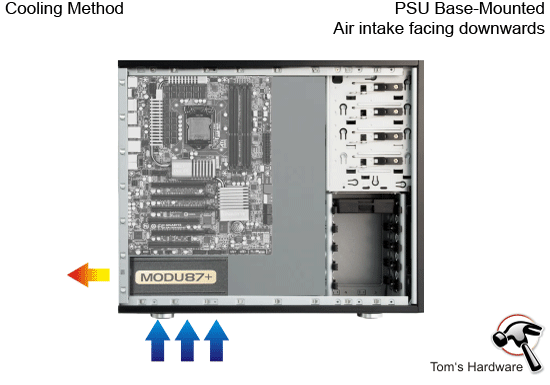
Преимущества монтажа БП внизу корпуса:
- Равномерная подача прохладного воздуха с "пола" внутрь корпуса.
- Прямое выведение воздуха из корпуса БП.
- Меньше скорость вентилятора.
- Охлаждение позволяет добиться большей производительности БП.
- Меньше температурное напряжение на компоненты, больше срок службы.
- Центр тяжести корпуса расположен ниже.
- Силовой кабель не свисает и не мешает подключению других внешних устройств.
Недостатки:
- Корпус должен иметь достаточно высокие ножки.
- Также необходимо иметь в наличии пылевой фильтр.
- Возможно образования посторонних шумов, в зависимости от того, из какого материала сделан пол.

Несмотря на небольшие недостатки, вышеупомянутая конфигурация является предпочтительной, по сравнению с некоторыми другими вариантами сборки, о которых мы также расскажем, а ещё вы всегда должны обращать внимание на корпус, в котором размещается БП. Но здесь также можно допустить ошибку.
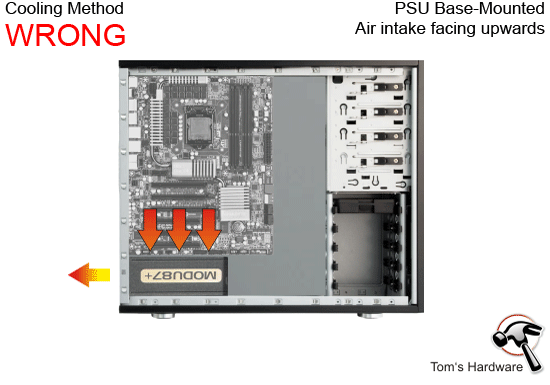
Не устанавливайте БП таким образом, чтобы его отверстие для забора воздуха выходило в корпус компьютера. Таким образом вы можете установить блок питания, только если имеете дело с "тихими" БП с пассивным охлаждением, чтобы тёплый воздух поднимался вверх. В противном случае, вы столкнётесь с силами, действующими при конвекции и, возможно, это приведёт к возникновению ситуации, при которой винт или любая другая плохо зафиксированная деталь могут упасть внутрь блока питания.
Блок питания расположен вверху корпуса
В более старых корпусах для ПК, произведённых согласно спецификации ATX, блок питания размещается прямо под верхней крышкой корпуса. Воздух засасывается внутрь БП изнутри компьютера, а затем выбрасывается наружу корпуса. Предположительно, это улучшает рассеивание и предотвращает накопление тепла. Тем не менее, это также приводит к поглощению блоком питания большого объёма отработанной теплоты, выделяемой видеокартой и процессором. Вследствие этого, вы получаете от БП работу на недостаточном уровне, из-за чего почти невозможно достичь максимальных значений энергии и производительности при температурах, превышающих 40°C (поскольку обычно они основаны на условия эксплуатации при температуре около 25°C). Также страдает продолжительность срока службы компонентов внутри блока питания.
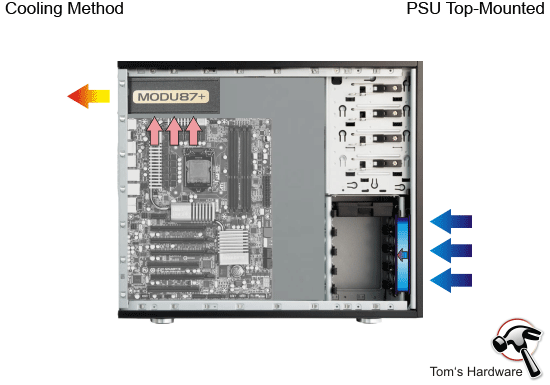
Преимущества монтажа вверху корпуса:
- Способствует лучшему охлаждению в некоторых системах.
- Для линии 12 В необходим более короткий кабель.
Недостатки:
- Более высокие температуры БП.
- Неэффективная и шумная работа.
- Система быстрее изнашивается.

Идеальный корпус...
Его не существует. Однако большие, отлично сконструированные "башенные" корпусы, такие как у модели Corsair Graphite 600T, приблизились к идеалу. Внутри этого корпуса воздушный поток не встречает на своём пути препятствий. Вместимость, расположение кабелей в задней части, а также многочисленные вентиляторы и воздушные фильтры – вот что присутствует в этой модели, что позволяет нам назвать это решение почти идеальным.

По возможности, вы должны обращать как можно больше внимания на корпусы, в которых воздушный поток беспрепятственно перемещается снизу-вверх. Если вы захотите включить в свою конфигурацию особо длинную видеокарту, вам понадобится корпус с такой глубиной, какая только будет возможна. Иначе карта будет мешать воздушному потоку. Толстые кабели всегда должны располагаться сзади. Также всё, что болтается внутри корпуса, значительно снизит скорость движения воздушного потока.
Воздушный поток: установка башенных кулеров лицевой стороной вверх
Возможные варианты монтажа башенных кулеров
Применение башенных кулеров предпочтительнее, чем комбинирование радиаторов и вентиляторов, которые вдувают воздух в процессоры. Однако очень важно, чтобы вы обратили внимание на правильную ориентацию БП при установке.
Поскольку на этом этапе можно столкнуться с множеством ошибок, мы рассмотрим различные варианты сборки, прежде чем суммировать наиболее важные правила.
Монтаж башенного кулера в вертикальном положении
Чаще всего вертикальное расположение применяется в сборках на основе компонентов от Intel. Машинам с материнскими платами на основе Socket AM2+ или AM3 нужен кулер со специальной системой крепления, позволяющей устанавливать БП под углом 90°.
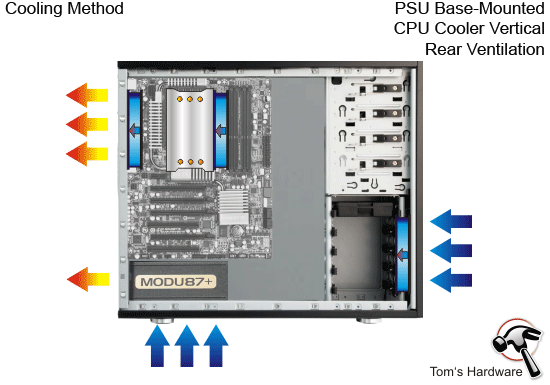
Конечно же, башенные кулеры можно устанавливать в корпусы, в которых БП крепятся сверху. В таких случаях схематический рисунок будет выглядеть так:
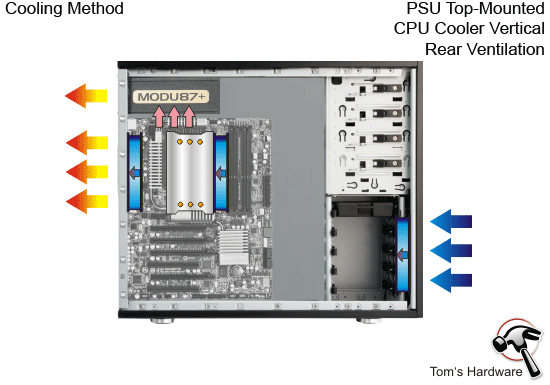
Следует заметить, что задняя стенка корпуса должна быть либо перфорированной, либо на ней должен находиться вентилятор. Будет даже лучше, если в этом месте будет находиться вытяжной вентилятор, который, в большинстве случаев, может заменить второй вентилятор, установленный на радиаторе процессора. Конечно, можно улучшить и этот сценарий.
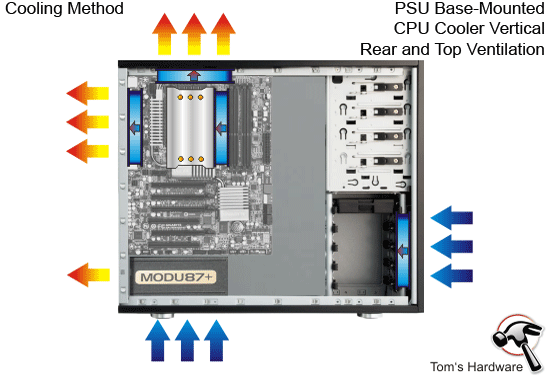
Даже при наличии смонтированного вверху БП, воздушный поток можно скорректировать в лучшую сторону, вводя в процесс охлаждения дополнительный прохладный воздух из нижней части корпуса.
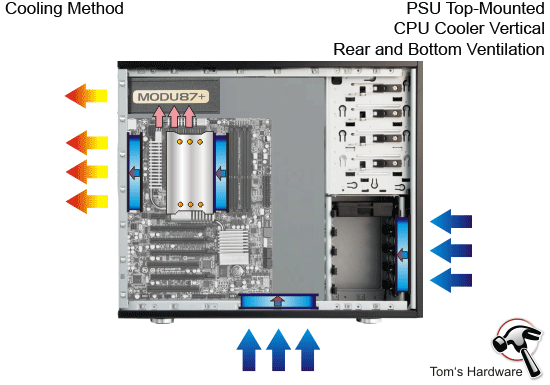
Воздушный поток: башенный кулер с горизонтальным расположением
Монтаж башенного кулера в горизонтальном положении
Давайте вернёмся к процессорному разъёму Socket AM3 от AMD и рассмотрим вариант монтажа кулера в горизонтальном положении. То, что вначале показалось нам недостатком, может, на самом деле, превратиться в ценное качество. Помните об образовании тяги? Если тёплый воздух поднимается вверх, почему бы не воспользоваться этим как преимуществом? Для монтажа компонента в горизонтальном положении вам понадобится корпус с вентиляцией сверху.
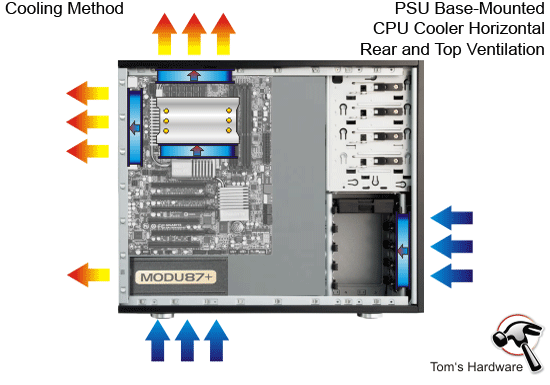
Также мы воспользовались дополнительным вытяжным вентилятором сбоку, поскольку многие башенные кулеры способствуют перемещению какой-то части воздуха на близлежащие компоненты (регуляторы напряжения, например), и эту часть "рассеянного" воздуха также необходимо вывести. Монтаж в горизонтальном положении возможен также при использовании блока питания, крепящегося внутри корпуса вверху.
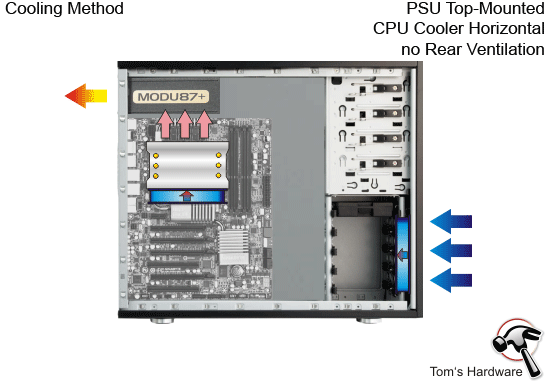
Однако при таком сценарии недостатки БП, крепящегося в корпусе вверху, становятся действительно заметными, поэтому мы, определённо, не советуем вам перемещать весь нагретый воздух от процессора в БП. В самом деле, есть же много решений и получше.
Если вы всё-таки решите применить такой способ, удостоверьтесь в том, что в вашей сборке есть, по меньшей мере, вытяжной вентилятор в задней части корпуса.
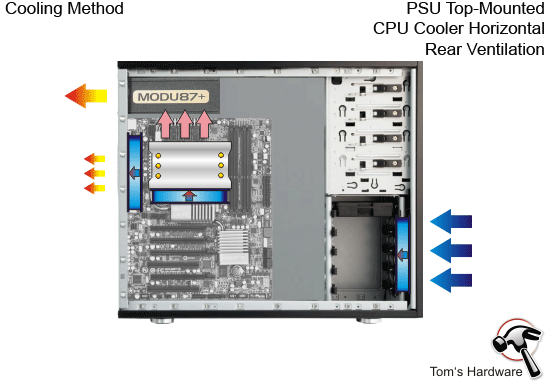
Вентиляция снизу помогает создать дополнительный охлаждающий воздушный поток.
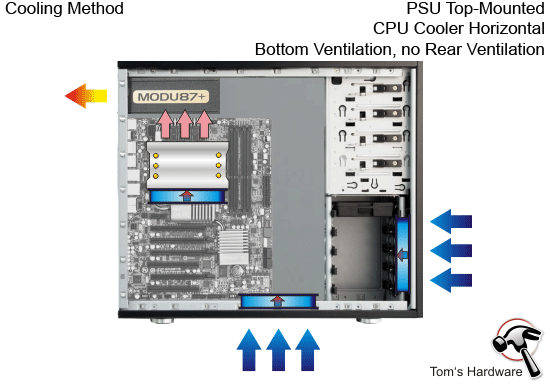
Воздушный поток: общие ошибки при установке
Возможные варианты монтажа и ошибки планирования расположения
Кажется, что составить подобный план расположения компонентов довольно просто, но, учитывая, что существует очень много различных типов процессорных разъёмов и уникальных конфигураций охлаждающих устройств, можно довольно легко, по незнанию, совершить ошибки, которые негативно скажутся на производительности охлаждающего устройства.
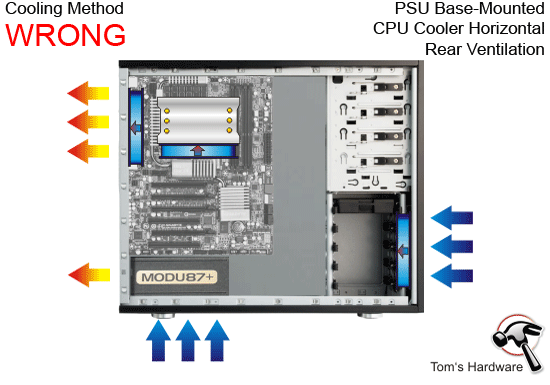
В нашем первом примере кулер установлен в горизонтальном положении. Тем не менее, без вентиляции вверху тепло накапливается и попадает обратно на процессор.
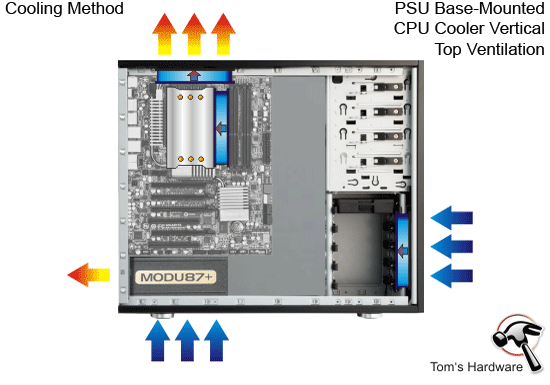
В данном сценарии корпус отличает наличие вентиляция сверху, но ему не хватает дополнительной вентиляции сбоку. Воздуху приходится перемещаться в обход и заканчивается всё тем, что он накапливается за кулером.
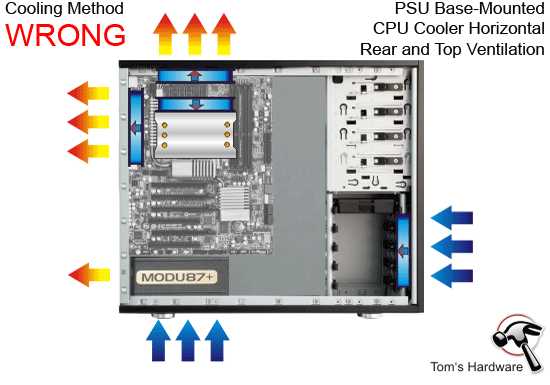
Недавно мы наблюдали такой пример: прохладный воздух перемещается вопреки воздействию конвекции (а также вытяжным вентиляторам, работающим безрезультатно). К несчастью, это пример полного провала.
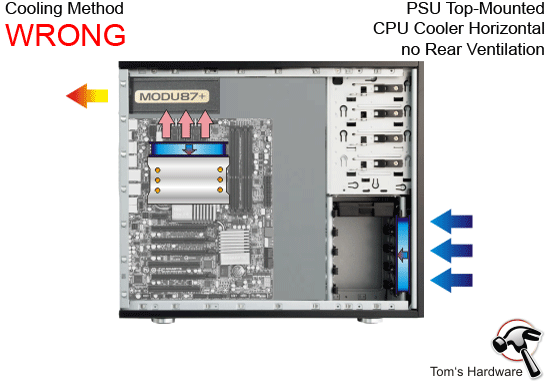
Воздушный поток: от уникальных систем до обычных кулеров
Кулеры с воздушным потоком, направленным вниз (лучшие из бюджетных)
Комплекты в виде "коробочного" радиатора и вентилятора, который вы получаете от AMD и Intel, не являются в достаточной степени эффективными, потому что образуемый этими компонентами воздушный поток не совпадает с вентиляционными отверстиеми в корпусе. Именно поэтому они перемещают воздух прямо на материнскую плату. В лучшем случае можно надеяться, что мощные логические схемы материнской платы получат хоть какое-то охлаждения. Но это ещё вопрос, компенсируется ли это ограниченной производительностью и бoльшим уровнем шума. Мы заметили, что это в большей степени относится к коробочным кулерам от AMD, которые едва справляются с подачей достаточного объёма воздуха для бесперебойной работы процессоров с тепловыделением 125 Вт и часто их вентиляторы вращаются со скоростью до 6 000 об/мин., что приводит к раздражающе высокому уровню шума.
Что касается других конфигураций охлаждения, остальные компоненты, корпус и встроенные вентиляторы играют важную роль при эксплуатации кулеров с воздушным потоком, направленным вниз.

Компьютер, приведённый на рисунке выше, получает недостаточный воздушный поток. В этом ПК нет вентиляции в задней части, а видеокарта ещё больше препятствует конвекции.

Так уже лучше! Эта конфигурация позволяет даже обычному коробочному кулеру, купленному в розничной продаже, рассеивать тепло эффективно.
Варианты сборки:
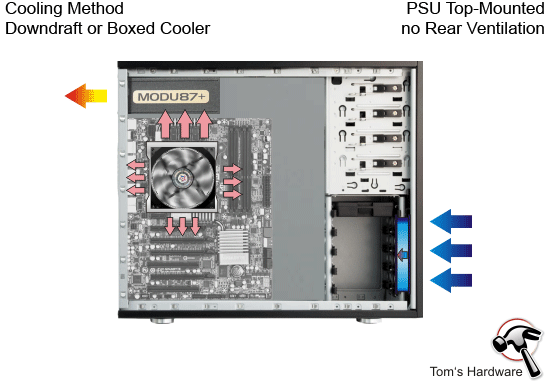
Оптимизация при наличии вентиляции сбоку
Наличие часто недооцениваемого бокового вентилятора, на самом деле, кажется вполне логичным, если вы используете кулер с воздушным потоком, направленным вниз, поскольку прохладный воздух, проходящий через отверстия для вентиляции, поступает прямиком на кулер центрального процессора. Остальные компоненты также могут выиграть от наличия этих отверстий, поэтому последние, в самом деле, могут понадобиться.
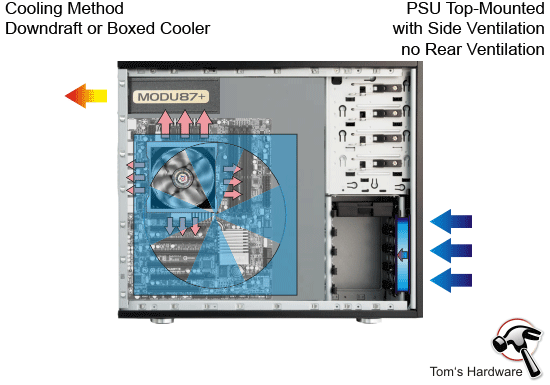
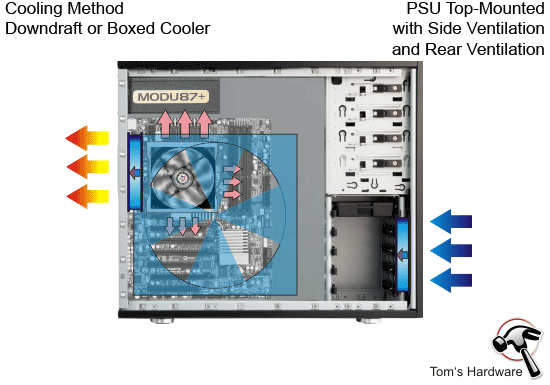
Вы можете либо выбрать корпус с большим, медленным и тихим вентилятором, как у модели LC-Power Titus...

Либо предпочесть кулер с парочкой 120-мм вентиляторов, такой как внутри корпуса Enermax Hoplite.

Воздушный поток: охлаждение жёсткого диска
Вентиляция спереди и охлаждение жёсткого диска
Это самый распространённый вариант расположения компонентов. Воздух всасывается внутрь со стороны передней панели корпуса и немедленно используется для охлаждения установленных жёстких дисков. Такой конфигурации достаточно для охлаждения, проблемы могут возникнуть только в том случае, если все отсеки в вашем корпусе заняты.
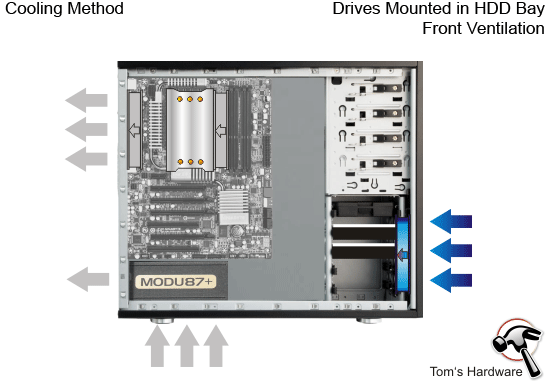
Поскольку, в интересах защиты данных и продления срока службы накопителя, следует избегать нагрева жёсткого диска выше 30°C , мы решили рассмотреть пару практических примеров.

Перед нами – классическая конфигурация: жёсткий диск в 3,5" отсеке, помещённый за 120-мм передним вентилятором.


Вот накопитель SATA, установленный спереди, с возможностью "горячей" замены. Вентилятор, расположенный сверху, косвенно способствует охлаждению. Данное расположение компонентов распространено меньше, но всё же это надёжное решение с точки зрения функциональности.

Варианты оптимизации
Если вы пришли к выводу, что температура вашего жёсткого диска слишком высокая, то вам следует обдумать возможность применения стандартного кулера для жёстких дисков. Обычно их можно купить в магазинах; в данном случае главный виновник ошибок – не оптимальное расположение.

Воздушный поток: измерения и сравнения результатов
Естественно, нам хотелось подтвердить аргументы, высказанные на предыдущих страницах, использовав целый ряд различных сценариев установки системы охлаждения. Мы использовали корпус Antec Lanboy Air, прикрыв при этом картоном часть вентиляционных отверстий, чтобы воздух сквозь них проходил с трудом. Корпус Lanboy Air предназначен для монтажа блока питания как вверху, так и внизу. Результаты говорят сами за себя.
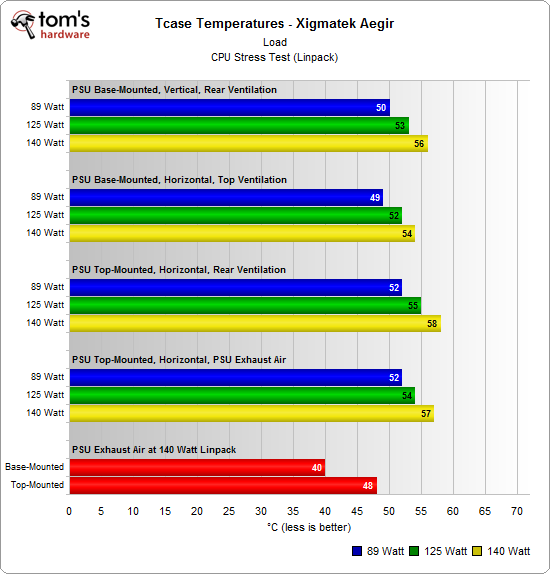
Глядя на температуру выходящего из блока питания воздуха, мы видим самое главное преимущество того, что БП установлен в нижней части нашего испытательного корпуса.
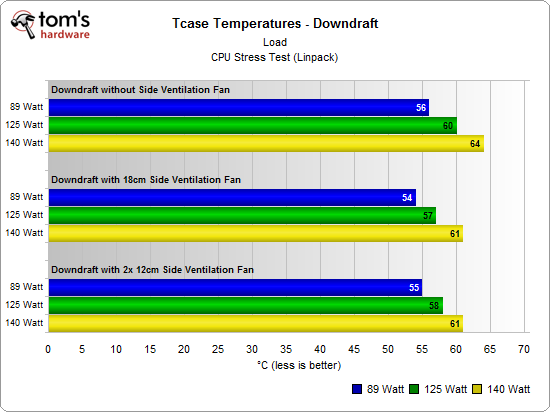
Здесь мы видим, что сборки, охлаждаемые кулером с воздушным потоком, направленным вниз, действительно выигрывают от применения боковой вентиляции.
Воздушный поток: обеспечьте видеокартам надлежащую вентиляцию
Вентиляция и охлаждение видеокарт
Прежде чем вы поспешите купить по интернету самые скоростные видеокарты, которые сможете себе позволить, убедитесь в том, что выбрали модели (и материнскую плату), которые способствуют созданию надлежащего воздушного потока.
Наилучший выбор для вас – это карта, способная выводить всё тепло через заднюю стенку корпуса, даже если на ней установлен центробежный вентилятор, имеющий склонность производить много шума. Обычно эталонные модели, разработанные компаниями AMD и nVidia, являются хорошими примерами, хотя Radeon HD 6990, GeForce GTX 590 и низкопроизводительные видеокарты GeForce не подпадают под общую массу наших предпочтений, то есть моделей выводящих тепло напрямую.

Вот что происходит, когда накапливается слишком много тепла. Наличие перфорации на заглушках слотовых отверстий могло бы предотвратить отклеивание стикера от видеокарты. Что ж, впредь вы не совершите подобной ошибки. Восемьсот ватт тепла, рассеянного в этом корпусе, обязательно окажут на компоненты неблагоприятное воздействие.
Схематические иллюстрации
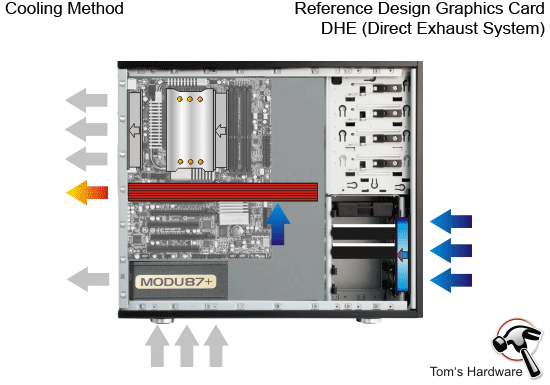
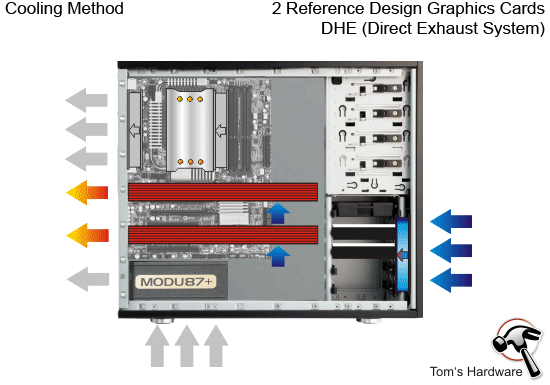
Пока для видеокарты имеется возможность выводить тепло из корпуса, значения температуры останутся на приемлемом уровне. Даже массив multi-GPU имеет доступ к достаточному воздушному потоку, чтобы работать в пределах безопасных допустимых значений до тех пор, пока между видеокартами есть достаточно места. Если вы хотите воспользоваться преимуществами конфигурации CrossFire или SLI, купите материнскую плату хотя бы с одним слотом расширения между установленными двухслотовыми картами.
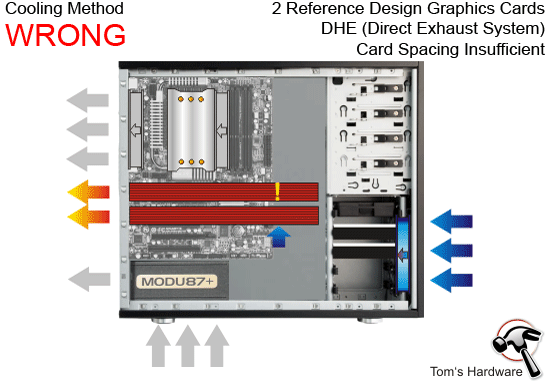
Если видеокарты расположены слишком близко друг к другу, как показано на рисунке выше, то заблокированная плата может легко перегреться даже при умеренной нагрузке. В конце концов, её вентилятор не может захватывать достаточно воздуха, чтобы поддерживать температуру графического процессора в допустимых пределах.
Похожая ситуация происходит и тогда, когда дело связано с видеокартами, оснащёнными осевыми вентиляторами. Несмотря на то, что они малошумные, эти устройства больше способствуют попаданию находящегося поблизости горячего воздуха в ваш корпус, а не выведению воздуха из него, что приводит к нежелательному накоплению тепла.
![]()
Во многих случаях проблему может решить боковой вентилятор. Даже несмотря на то, что этот тип вентиляторов постоянно критикуют, эффективность подобного устройства (а в результате ещё и улучшение охлаждения видеокарты) можно измерить и реально ощутить.

Варианты оптимизации
Существуют интересные альтернативы обычным заглушкам слотов – вспомните об этом, если у вас появятся трудности с охлаждением. При помощи слотового кулера можно в какой-то степени минимизировать накопление тепла, даже после того, как вы уже собрали свой компьютер.

В ожидании второй части статьи
Несмотря на то, что опытные пользователи сейчас снисходительно улыбаются, читая о простых ошибках сборки, мы знаем, что рано или поздно все делают ошибки. ПК, конечно же, стoят совсем не дёшево, и даже когда вы экономите деньги, самостоятельно собирая компьютер, машина, ориентированная на энтузиастов легко может преодолеть уровень цен в несколько тысяч долларов.
Вот почему так важно тщательно продумать план сборки, прежде чем вы начнёте покупать компоненты. Во-первых, найдите подходящий корпус, а затем проверьте, можно ли разместить внутри него выбранные вами компоненты. Не отмахивайтесь от старых решений, таких как боковые вентиляторы. Нам удалось показать, что они действительно могут поспособствовать лучшему охлаждению. Иногда нам приходилось всего лишь снять измерения, чтобы доказать свою точку зрения.

Что нас ждёт во второй части этой статьи?
Если вы не планируете превращать свой новый компьютер в "Машину для приготовления хот-догов", то во второй части мы поговорим о том, как правильно выбрать вентилятор, а затем удостоверимся в том, что наш кулер для ЦП установлен должным образом. Это означает, что специально для новичков мы приведём руководство по нанесению термопасты.
Также мы расскажем вам о том, как охладить "не поддающуюся воздействию" разогнанную видеокарту GeForce GTX 480 до 64°C при бюджете всего €12, в то же время поддерживая уровень шума 38 дБ(А). Наконец, мы оборудуем нашу низкопрофильную и почти бесшумную модель Radeon HD 6850 60-мм вентиляторами, что поспособствует её постоянному охлаждению.